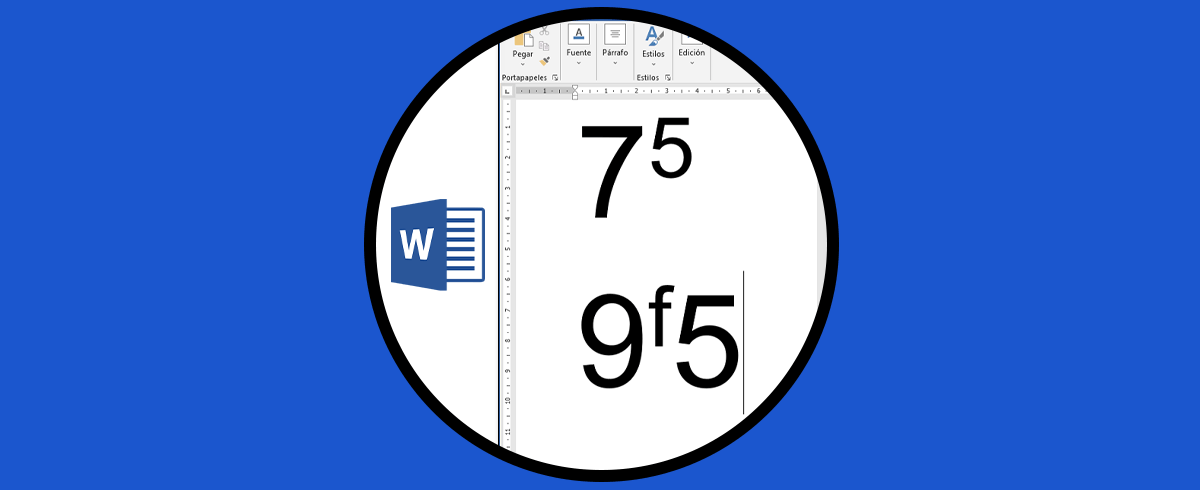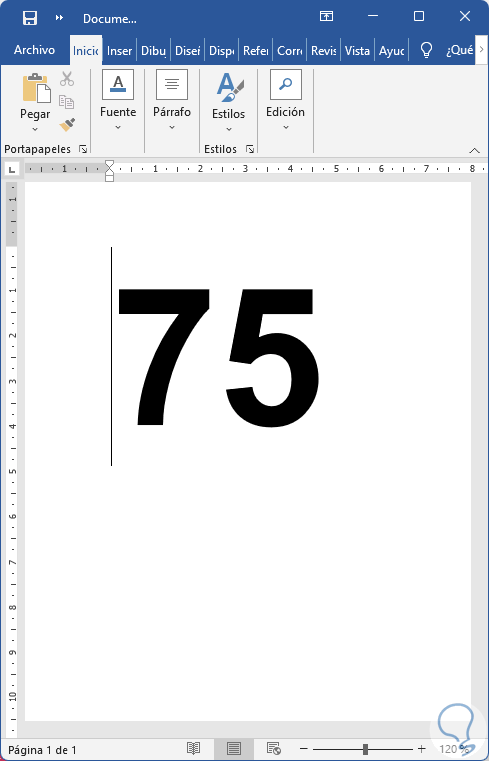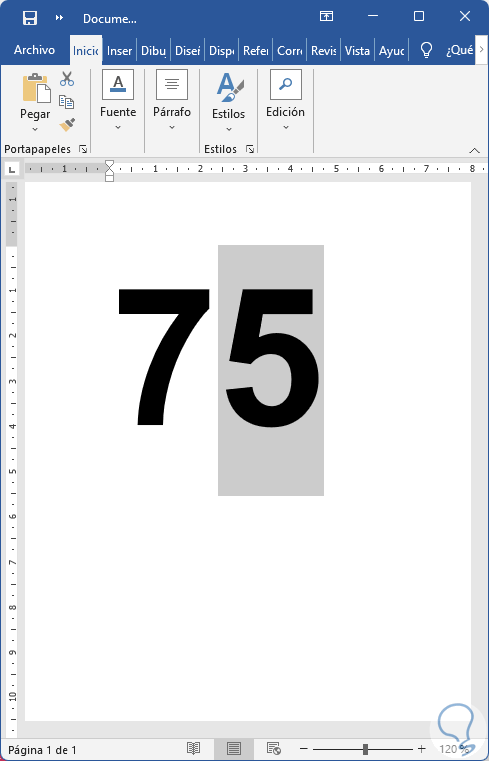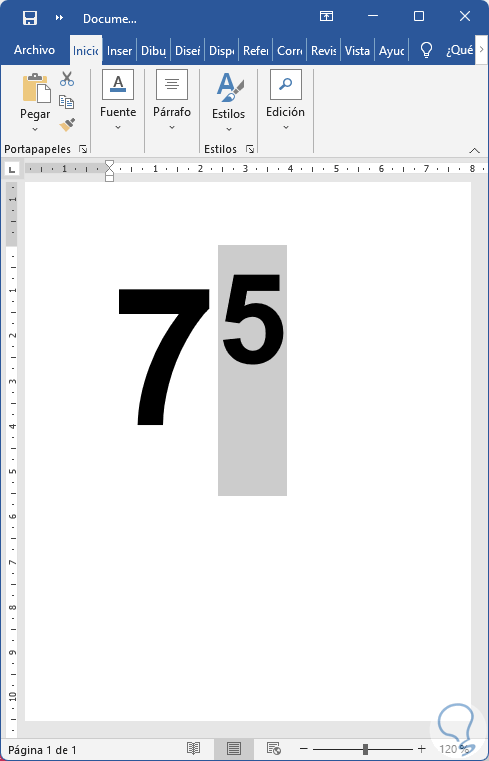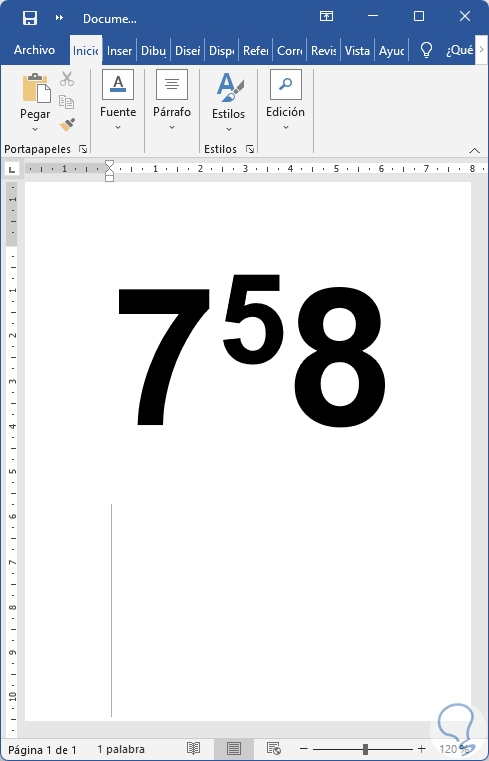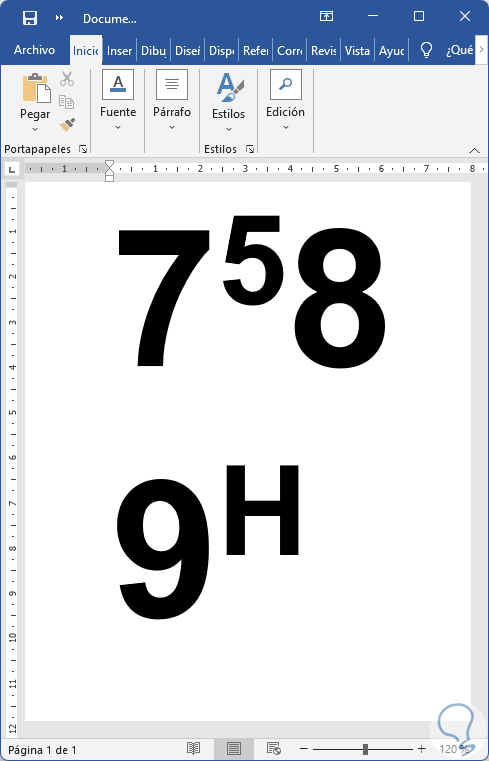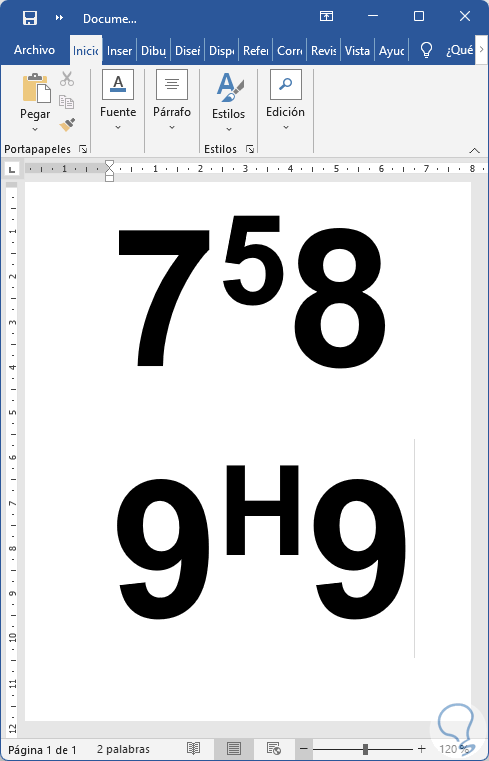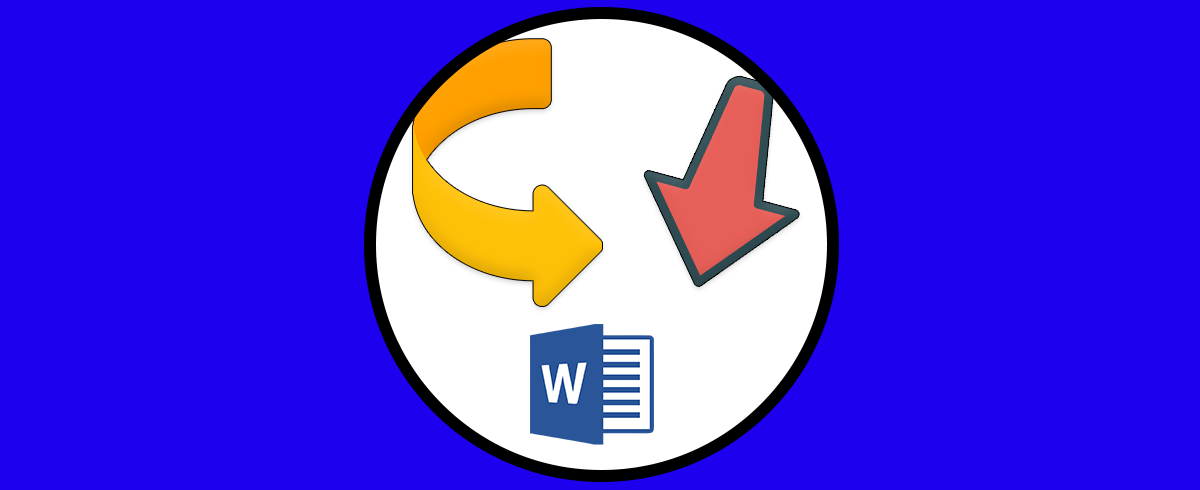Word es uno de los editores de texto más extendidos que podemos encontrar gracias a la suite de Office. Dentro de Word podemos escribir toda nuestra información dándole el formato que necesitemos y aplicando incluso formatos complejos o inserción de elementos como fotos o enlaces.
Son multitud los campos dentro de los cuales podemos necesitar escribir en Word y uno de ellos es el campo matemático y de formulación. Puede ser complejo a priori encontrar la forma de escribir números exponenciales en Word, pero en Solvetic queremos simplificarlo y ponértelo fácil usando únicamente el teclado para poder poner exponentes en Word teclado.
A continuación, vamos a ver cómo poder elevar exponente en Word usando únicamente el teclado. En este tutorial te mostramos rápidamente cómo poner exponente Word letras o , números exponentes Word con teclado de forma súper sencilla. Así podremos hacer fórmulas en Word al saber añadir exponente Word.
Cómo poner exponentes en Word con el teclado
Vamos a entrar en Word. Escribimos la cifra base y su exponente de forma seguida.
Lo siguiente es que selecciones la parte que será el exponente.
Ahora presiona la combinación siguiente para elevar la cifra:
Ctrl + +
Vuelve a pulsar la combinación anterior para salir del modo exponente y poder seguir escribiendo de forma normal.
También podemos usar el modo exponente para letras con la misma combinación:
Ctrl + +
Recuerda volver a pulsar la combinación para salir del modo exponente:
Ctrl + +
De esta forma tan sencilla sabremos como poner exponentes en Word con el teclado y así poner cualquier exponente elevado en Word.